Win10内置万年历的应用非常强大。为了防止忘记关键的事情,你可以在上面列出待办事项和议程。但是,有些客户反映他们的日历应用程序无法建立议程。原因是什么?让我们来看看Win10日历和议程的方法。
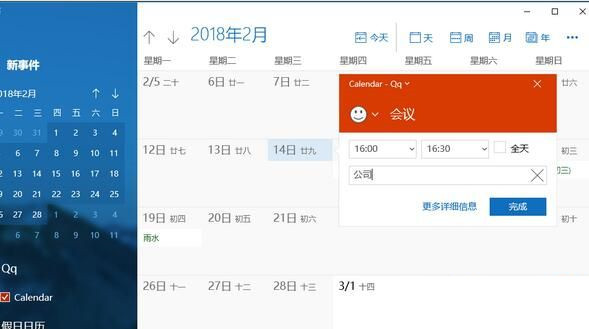
方法一:操作Windows应用程序难以解答。
1.按Windows键输入疑难解答。
二、点击疑难解答打开疑难解答对话框。
3.查看更多按钮,打开Windows应用商店。
4.按照下一步,等待常见故障清除扫描仪系统软件,解决困难。
最后,重启系统软件。
方法二。打开Windows升级。
1.如果你还记得禁止使用Windows升级,你建议打开它们,因为打开这个有效的功能很可能打开万年历应用程序失败。
2.按Windows键输入服务项目。
3.点击服务项目选项,找到WindowsUpdate服务项目。
4.双击鼠标并打开特性。
5.将操作类型设置为全自动。
6.点击使用并明确存储变更。
方法三。升级万年历应用程序。
1.打开Windows应用商店,然后点击您的帐户材料照片。
2.打开下载升级选项,然后点击查看升级按钮。
3.如果找到所有新的应用程序升级,选择安装电子邮件和升级万年历应用程序。
最后,重启系统软件。
方法4.删除WindowsStore缓存文件。
1.按Windows键+R输入wsreset.exe,然后按Enter键。
2.现在你应该等待WindowsStore对话框打开。这是因为缓存文件已经成功消除。
方法5.重新设置万年历应用程序。
单击Windows键,右键选择应用程序和功能。
搜索电子邮件和万年历内容并点击它。
3.选择高级选项,然后点击重设按钮。
4.您应该收到一个提醒信息:这将永久删除机器设备上使用的数据信息,包括您的偏好设置和登录细节。
5.点击重设确定选项并等待重设。
Win10日历0日历无法建立日程表的解决方案。
以上是Win10日历加日程的方法的详细内容。更多信息请关注PHP中文网其他相关文章!




